InstallShield2010可卸载升级包制作
InstallShield详细制作说明

虽然网上关于InstallShield的制作说明已经很多,但是看的时候还是会有些晕乎乎的,不得不说很复杂。
前段时候做了一次,后面需要升级,在重新做的时候发现有些地方自己又忘了,所以有必须将自己看的教程和实际操作的体会结合起来,认真的写个特别详细的制作说明,使步骤尽可能简化清晰,为了自己也为其他同仁。
各位可以先下载已做好的安装包,看看是否符合你的需求。
一、在制作安装包前,先整理一下安装文件先来看“先决条件安装文件”,这里我们用来存放运行该产品需要的基本环境(比如:Net Framework、数据库等)的安装文件。
另外还放了图标和许可协议,制作的时候需要,放一起便于管理。
再来看看“XX软件”,可以看看QQ在安装后的开始菜单里,会先有腾讯软件->QQ2013->QQ 这样的目录结构,这样的结构使得一个公司的产品放在一起便于用户查看。
所以我也采用这种结构来先整理目录结构,这个结构也是用户安装产品后的目录结构。
上面APP_1和APP_2是独立的应用分开放,外面的数据库配置是公用部分放最外面。
当然,“XX产品”里面的目录需要根据你实际情况来决定。
不过,在你制作安装包前,一直要试一下各个exe程序能不能正常运行,否则做好后运行不了,找不到原因就麻烦了,毕竟快捷方式只是个链接。
这里说明一下为什么会有这个DataBaseSetting.exe呢,因为我们的产品可能需要新建数据库、需要修改注册表等操作,但是用InstallShield来做这些,对于不熟悉的人来说还是很麻烦的,或许就不能做,所以还是用C#写了个小程序来做这些工作要简单的多,只是要多点下按钮,但更灵活。
二、新建一个“InstallScript MSI Project”工程三、在引导条上配置基本属性Project Assistant是类似于界面操作【Project Assistant】->【Application Information】,输入公司名,产品名,版本号,网址。
InstallShield安装包制作指南
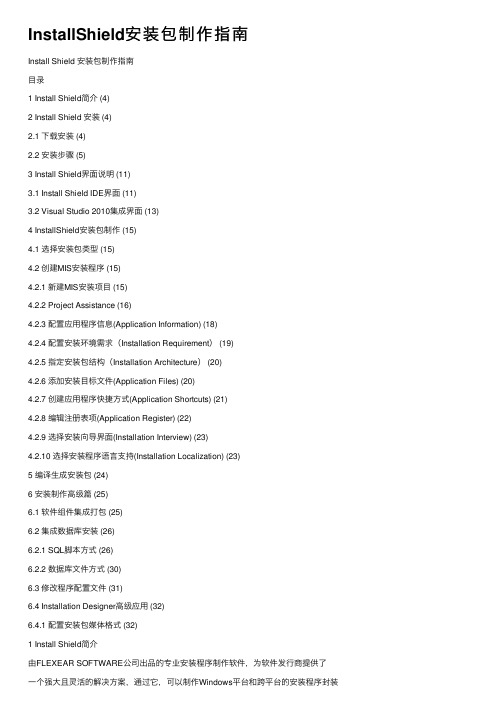
InstallShield安装包制作指南Install Shield 安装包制作指南⽬录1 Install Shield简介 (4)2 Install Shield 安装 (4)2.1 下载安装 (4)2.2 安装步骤 (5)3 Install Shield界⾯说明 (11)3.1 Install Shield IDE界⾯ (11)3.2 Visual Studio 2010集成界⾯ (13)4 InstallShield安装包制作 (15)4.1 选择安装包类型 (15)4.2 创建MIS安装程序 (15)4.2.1 新建MIS安装项⽬ (15)4.2.2 Project Assistance (16)4.2.3 配置应⽤程序信息(Application Information) (18)4.2.4 配置安装环境需求(Installation Requirement) (19)4.2.5 指定安装包结构(Installation Architecture) (20)4.2.6 添加安装⽬标⽂件(Application Files) (20)4.2.7 创建应⽤程序快捷⽅式(Application Shortcuts) (21)4.2.8 编辑注册表项(Application Register) (22)4.2.9 选择安装向导界⾯(Installation Interview) (23)4.2.10 选择安装程序语⾔⽀持(Installation Localization) (23)5 编译⽣成安装包 (24)6 安装制作⾼级篇 (25)6.1 软件组件集成打包 (25)6.2 集成数据库安装 (26)6.2.1 SQL脚本⽅式 (26)6.2.2 数据库⽂件⽅式 (30)6.3 修改程序配置⽂件 (31)6.4 Installation Designer⾼级应⽤ (32)6.4.1 配置安装包媒体格式 (32)1 Install Shield简介由FLEXEAR SOFTWARE公司出品的专业安装程序制作软件,为软件发⾏商提供了⼀个强⼤且灵活的解决⽅案,通过它,可以制作Windows平台和跨平台的安装程序封装软件,让软件可以在不同操作系统平台下正常安装使⽤。
InstallShield 2010 Basic MSI Project制作过程
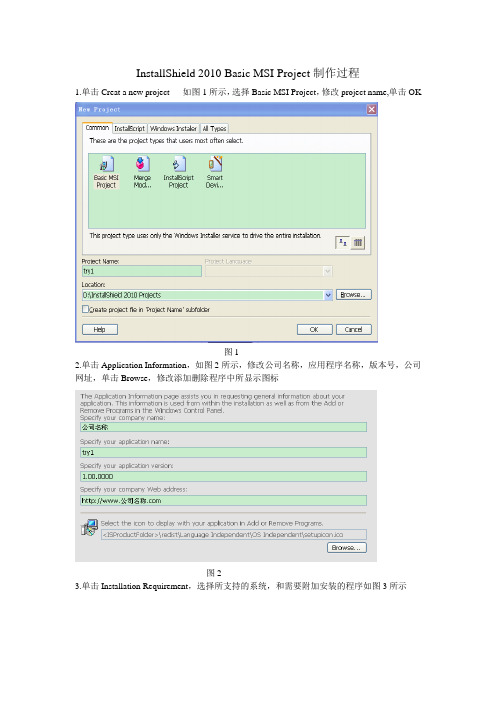
InstallShield 2010 Basic MSI Project制作过程1.单击Creat a new project 如图1所示,选择Basic MSI Project,修改project name,单击OK图12.单击Application Information,如图2所示,修改公司名称,应用程序名称,版本号,公司网址,单击Browse,修改添加删除程序中所显示图标图23.单击Installation Requirement,选择所支持的系统,和需要附加安装的程序如图3所示4.单击Installation architecture,选择是否自定义安装特性如图4图45.单击Application Files,在需要添加文件的文件夹下单击Add,若要添加字体文件,在Destination Computer处单击鼠标右键,选择FontsFolder,在FontsFolder下添加字体文件如图图56.单击Application Shortcuts,单击Create an uninstallation shortcut,添加卸载快捷方式,选择USe alternate shortcut Icon自定义快捷方式图标,单击Rename修改快捷方式名称如图6所示7.单击Application Register修改注册表数据如图7所示图78.单击Installation Interview修改许可证协议,输入计算机名,修改安装路径,选择是否只安装部分,修改应用程序图标,如图8所示,单击USe custom images on dialogs,修改安装对话框中的图片,如图9所示图8图99.单击Installation Localization,修改安装语言如图10所示图1010.单击Installation Designer,单击General Information,修改基本信息如图11所示图1111.单击Setup Design,单击所需修改的文件夹,单击Permanent选择yes,则此文件在卸载时保留,如图12所示图1212.单击User Interface下的Billboard,在Images处单击右键选择New Billboard Ins,则可以添加安装时的广告牌,在右侧的选项中,可以对广告牌进行设置,如图13所示图1313.在Project Assistant中单击Build Installation,选择Single Executale,单击Build Installations,如图14所示图1414.在Installation Designer中选择Media下的Releases,单击PROJECT_ASSISTANT,单击General,可以修改安装文件的基本信息,单击Setup File Name,可以修改安装文件的文件名,如图15所示15.单击SINGLE_EXE_IMAGE,单击右侧的Setup.exe,单击Small Initialization Dialog选择yes,使安装初始对话框最小化如图16所示,单击工具栏中的编译按钮,则完成编译。
installshield2010学习文档

Installshield学习资料Installshield是一个制作安装程序的软件,下面以一个实例讲述installshield的简单用法。
1、打开installshield软件,界面如下2、新建一个项目,点击file菜单—》new…,界面如下,选择如下面红色区域,输入项目名字,点击“ok”3、进入下面的界面,下面的那一条,是新建一个安装程序的向导。
4、点击向导的第一步,出现如下界面,输入的相应的信息5、点击向导的第二步6、出现如下界面,点击Yes单选按钮7、如下图,用“New”按钮建立两个features,分别是java和tomcat,用来存放安装文件,8、点击向导的第三步“Application Files”9、出现以下界面,下拉框选中“java”,在左边选中“Application TargetFolder”,点击右下角的“Add Folders”,如第二个图,选中已经准备好的Java安装文件(就是JAVA安装以后的生成的那些文件);点击“确定”出现以下页面点击“Yes”如上设置,点击“OK”.10、选中下拉框选中“tomcat”,方法同上,设置tomcat下的安装文件;再添加一个文件startup.bat,用来做快捷方式时用(在12步时用),注意添加文件时点击“Add Files”按钮。
11、点击向导的第四步:“Application Shortcuts”12、点击“New”选中“startup.bat”,13、修改安装协议:点击“Installation Designer”--- 选择左边的“Behavior and Logic”,如下选择14、新建一个自己的文档,输入协议内容,名字为license.rtf,回到刚才界面,右边的部分如下,将右边的license.rtf删除,在右边的部分右击鼠标,可以选择插入文件,将自己的文件插入即可15、设置默认安装路径:点击“Installation Designer”---→选择左边的“Behavior and Logic”-→”InstallScript”,如下以下界面16、如图选择17、代码做如下更改:18、如图选择19、这只是简单的安装。
installShield2010安装说明
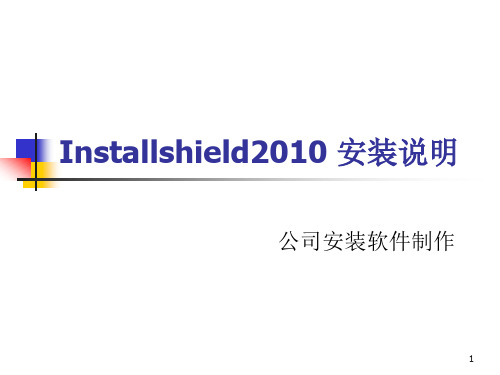
选此项
8
选择installation Architecture
选此项
9
选择Application Files
需重命 名此项
改为软 件名称
10
选择添 加文件
将.bmp .jpg .wav. mdb .exe 文件添加
11
选择此 项
勾选此 项下一 步完成
下一步
12
选择application shortcuts
2
软件界面
3
制作步骤
根据以下示例一步一步完成软件制作
4
新建一个工程
新建一 个工程 我们选 择此项 创建软 件名称 软件输 出路径 点击OK 注意勾 选此项
出现以下界面
选择 此项
6
选择Project Assistant
填入公 司名称 填入软 件名称 选填入 版本号 填入公 司网址
7
选择installation requirements
Installshield2010 安装说明
公司安装软件制作
1
软件说明
为了开发在计算机中导入软件时使用的「 为了开发在计算机中导入软件时使用的「installer(安装程序)」 (安装程序)」 的软件。在同领域中实际上已成为业界标准。 的软件。在同领域中实际上已成为业界标准。由Macrovision公 公 公司)开发 司(旧InstallShield Software公司 开发 InstallShield支援软 旧 公司 开发. 支援软 件开发者开发安装程序。简单地通过文件的拷贝,指定快捷方式, 件开发者开发安装程序。简单地通过文件的拷贝,指定快捷方式, 变更注册表值等就可以开发出安装程序。同时, 变更注册表值等就可以开发出安装程序。同时,也能够制作为了 从计算机中删除软件的反安装文件。 从计算机中删除软件的反安装文件。 InstallShield 允许您快速简便地创建跨越所有 允许您快速简便地创建跨越所有Windows操作系 操作系 统的灵活的安装程序。 统的灵活的安装程序。 初次使用的程序员会发现很容易创建安装 程序, 程序,熟练用户则会发现其深度和灵活性特别适合开发复杂的软 件安装程序。 该软件支持最新的技术,包括Visual Studio 件安装程序。 该软件支持最新的技术,包括 2005/2008,.NET 2.0、.NET 3.0/3.5、SQL Server 2005和 、 、 和 Windows Vista。 InstallShield 还包括对 还包括对MSI 3.0的支持 对 的支持, 。 的支持 XML文件的自动支持和 文件的自动支持和Trialware的功能 允许程序员在其设置项 文件的自动支持和 的功能 仅对InstallShield 的高级版 加入更多的性能和灵活性。 的高级版)加入更多的性能和灵活性 加入更多的性能和灵活性。 目(仅对
彻底删除office 2010

彻底删除office 2010任何时候,如果您想彻底删除Office 2010,可能是因为计算机出现问题、想要升级到新版本或使用其他办公套件。
在本文中,我将向您展示如何完全卸载Office 2010。
彻底删除Office 2010可能需要进行一些复杂的操作,因为它与计算机的很多部分有关联。
下面是一些方法,可以帮助您彻底删除Office 2010:1.使用官方卸载工具:Microsoft提供了一个官方的Office卸载工具,可以帮助您彻底删除Office 2010。
您可以在Microsoft官方网站上搜索并下载此工具。
运行工具后,它会自动扫描您的计算机上的Office 2010,并将其完全卸载。
2.使用控制面板卸载:您也可以尝试使用控制面板中的“程序和功能”来卸载Office 2010。
打开控制面板,找到“程序和功能”选项,然后在列表中找到Office 2010并选择卸载。
这种方法可能无法完全删除Office 2010的所有文件和组件,但它是最简单的方法之一。
3.删除相关文件和文件夹:除了使用官方卸载工具和控制面板,您还可以手动删除Office 2010相关的文件和文件夹。
首先,在计算机上搜索“Office 2010”以查找相关的文件和文件夹。
然后,删除任何与Office 2010相关的项目。
请注意,这种方法需要您有一定的计算机知识,因为您可能需要删除系统文件。
4.使用第三方卸载工具:如果上述方法都无法满足您的需求,您还可以尝试使用第三方卸载工具。
市场上有许多第三方卸载工具可供您选择。
这些工具通常可以彻底删除Office 2010以及所有相关的文件和组件。
无论您选择哪种方法,都请记住在开始之前备份计算机的重要文件。
删除Office 2010可能会删除您计算机上的其他一些文件,因此确保提前进行备份非常重要。
此外,在卸载Office 2010之后,您可能还需要重新启动计算机以应用更改。
重新启动计算机可以确保Office 2010完全被删除。
Installshield2010快速教程
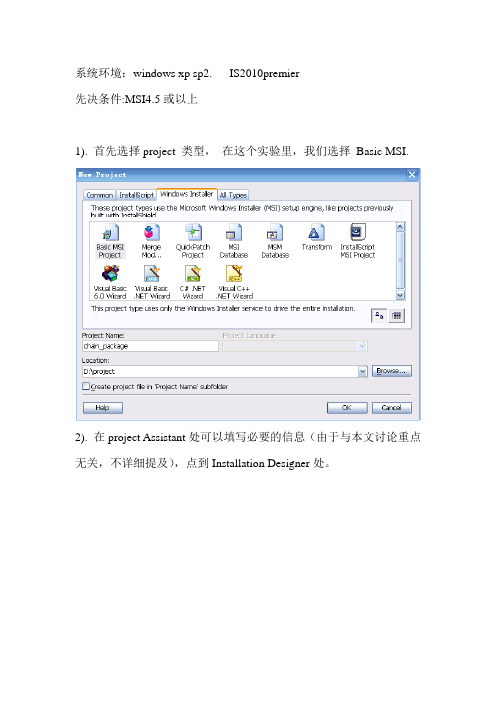
系统环境:windows xp sp2. IS2010premier先决条件:MSI4.5或以上1). 首先选择project 类型,在这个实验里,我们选择Basic MSI.2). 在project Assistant处可以填写必要的信息(由于与本文讨论重点无关,不详细提及),点到Installation Designer处。
3).选择Media---Releases4).有键点chained .msi package, 点新建. 然后改成自己喜欢或者容易记录的名字.5).点Browse,选择你需要安装的MSI.如果选择是, IS会整合chained package 的MSI到用户将要生成的MSI内部, 选择否, 则不会整合.在这个例子中笔者选择否.7).在这里不得不提到一个路径问题, 就是SourceDir.简单来说SourceDir就是IS project 生成的MSI所在的位置.8). 关于chained package 的参数解释.1. Product code: 这个选项为MSI的GUID2.UI level: Basic UI(/qb)---只可以见到MSI的进度条,但伴随着一个取消的按狃Full UI(/qf)----这个不用说了把Reduced UI(/qr)---这个就是显示一个安装界面和进度条No UI(/qn)----没有任何安装界面3. Install condition: Not Installed 如果该MSI安装过就不安装,还没安装过就安装4. install properties: 此处填安装msi的参数,例如ADDLOCAL=ALL COMPANYNAME=MS. 但不需要静默安装参数,因为在UI level里面已经选好了5. Removal condition: 这个跟Install condition一样,保持默认就好6. Removal properties: 这个是卸载时所需要的参数, 同样,静默参数不需要填写.值得注意的是, Removal condition里面的参数, REMOVE="ALL" 意思就是当卸载软件的时候,该MSI就会完全被卸载, 很多情况下我们不希望安装的插件被无情地over,因为很多情况下,系统其他程序可能调用该插件或程序,例如XML6. 这里有个小技巧. 就是将REMOVE="ALL" 改成Not Installed (注意大小写), 这样就不用担心插件或程序被卸载详细请见IS官方文档/doc/Helpnet/installshield15helplib/Chained MSIPackages.htm关于MSI4.5的详细介绍及下载/kb/942288。
如何使用VFP9.0自带的InstallShield制作安装程序

如何使用VFP9.0自带的InstallShield制作安装程序从Visual Foxpro 7.0开始,取消了一直使用的安装向导来制作安装程序,而是在发布包中附带了一个有功能限制的InstallShield Express软件,利用该软件可以实现应用程序的安装程序的制作。
本文介绍如何使用VFP9.0自带的InstallShield制作安装程序。
一、首先安装VFP9.0自带的InstallShield程序在VFP9.0的安装包中,自带有InstallShield的安装程序,该程序在一个名为installshield 的文件夹中,打开该文件夹,双击那个名为isxfoxpro.exe的文件,可启动安装向导,然后按向导操作,即可完成对InstallShield Express 5.0软件的安装。
二、使用InstallShield Express 5.0制作安装程序启动InstallShield Express 5.0 for visual foxpro后,出现三个页面,它们是Start Page(开始页面)、Projecte Assistant(项目助理)和Installation Designer(安装设计)。
下面分别介绍每页中的具体设置方法。
(一) Start Page(开始页面)在Project Tasks(项目任务栏)中选Create a new project(建立一个新项目)项,打开New Project对话框,选“Express Project”:在Project Name栏填入你的项目名称;在Project Language 选择语言,一般选Chinese(Simplified);在Location填入生成的安装程序的路径,并将下面的“Create project file in‘Project Name’subfolder”选项打钩。
新建项目完成,点击“OK”进入下页(Projecte Assistant)。
一个完整的Installshield安装程序实例
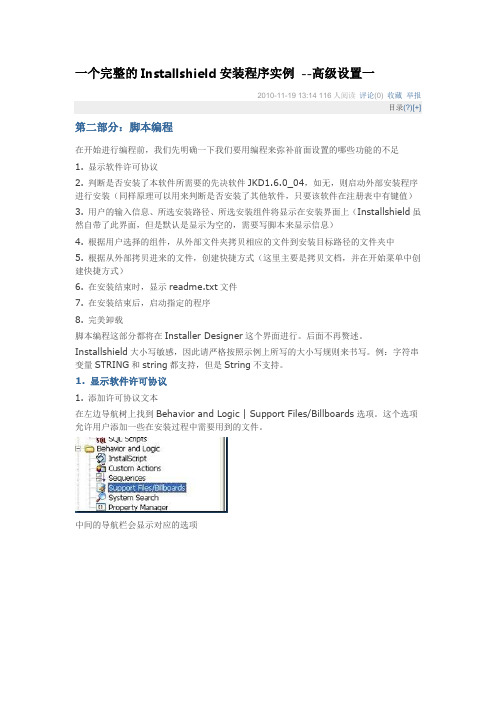
一个完整的Installshield安装程序实例--高级设置一2010-11-19 13:14 116人阅读评论(0) 收藏举报目录(?)[+]第二部分:脚本编程在开始进行编程前,我们先明确一下我们要用编程来弥补前面设置的哪些功能的不足1. 显示软件许可协议2. 判断是否安装了本软件所需要的先决软件JKD1.6.0_04,如无,则启动外部安装程序进行安装(同样原理可以用来判断是否安装了其他软件,只要该软件在注册表中有键值)3. 用户的输入信息、所选安装路径、所选安装组件将显示在安装界面上(Installshield虽然自带了此界面,但是默认是显示为空的,需要写脚本来显示信息)4. 根据用户选择的组件,从外部文件夹拷贝相应的文件到安装目标路径的文件夹中5. 根据从外部拷贝进来的文件,创建快捷方式(这里主要是拷贝文档,并在开始菜单中创建快捷方式)6. 在安装结束时,显示readme.txt文件7. 在安装结束后,启动指定的程序8. 完美卸载脚本编程这部分都将在Installer Designer这个界面进行。
后面不再赘述。
Installshield大小写敏感,因此请严格按照示例上所写的大小写规则来书写。
例:字符串变量STRING和string都支持,但是String不支持。
1. 显示软件许可协议1. 添加许可协议文本在左边导航树上找到Behavior and Logic | Support Files/Billboards选项。
这个选项允许用户添加一些在安装过程中需要用到的文件。
中间的导航栏会显示对应的选项在Support Files分支下,会显示一个Language Independent和所有你所选择的语言类型。
Language Independent意为,如果你在这里分支下做了设置,那么无论选择用何种语言安装,这个设置都会生效;而各个语言类型意为,如果你在某语言下做了设置,那么这个设置只有在选择了用这种语言安装的时候才会生效。
InstallShield_2010_打包实例

第一部分:基本设置 (1)新建Installscript MSI Project (1)引导动作条 (2)1. Application Information (2)2. Installation Requirement (3)3. Installation Architecture (3)4. Application Files (5)5. Application Shortcuts (7)6. Application Registry (9)7. Installation Location (10)8. Build Installation (11)第二部分:XML文件修改 (11)第三部分:自定义对话框 (16)第四部分:安装windows服务 (18)一、脚本方式 (18)二、视图配置方式 (21)添加Install Service组件 (21)添加Control Service组件 (24)第五部分:脚本编程 (26)Setup.rul文件头部 (27)OnFirstUIBefore (28)OnFirstUIAfter (31)SetTomportInfo (34)完整脚本代码 (36)第六部分:参考文章 (43)注:我使用的是Installshield 2010 Premier Edition,安装后自行汉化,所以有部分截图有中文;2010 SP1的官方下载地址:/product/is/2010/domestic/premier/installS hield2010.exe第一部分:基本设置新建Installscript MSI Project打开Installshield 2010 Premier Edition,新建一个Installscript MSI Project,这种被称之为半脚本程序,因为兼具Basic Project基本类型和Installscript Project全脚本类型两者的优点。
InstallShield制作升级安装包的正确方法

InstallShield制作升级安装包的正确方法吾乐吧软件站”提供了很全面详细的InstallShield制作安装包教程
(/23892.html),但是按上面的方法再次制作的升级安装包,安装后会在系统中同时存在两个版本的程序。
要么就是提示”已安装了该产品的另一个版本“。
后来找到了正确制作安装包的方法(http://stackoverf /questions/12337860/update-an-existing-installation-using-installshield-le),制作此教程。
1. 在General Information里,修改Product Version为新的版本号,此版本号应大于旧的版本号。
点击Product Code右面的{...},获取一个新的Product Code。
不要更换Upgrade Code!
2.“解决方案资源管理器”中选择“anize Your Setup”,然后选择"Upgrade Paths",在左边的“Upgrade Paths”中点击右键,选择”New Upgrade Path“。
3. 这时会弹出打开对话框,文件类型选择exe文件,打开旧版本的安装包。
4.此时左侧或出现”NewUpgradeEntry1“,即升级入口,右侧显示该安装包的Upgrade Code和版本号。
注意,需要时应修改Min Version和Max Version(即覆盖安装的旧版本范围)。
如果不小心存在不同Upgrade Code的旧版本,再次添加相应安装包。
5.至此,制作的新的安装包,即会覆盖升级安装。
/p/3596681127。
InstallShield2010可卸载升级包制作

InstallShield升级补丁制作:一、基于安装包的补丁。
1.升级前要修改的.ini如下图2.创建新的InstallShield工程,选择QuickPatch Project,如下图:3.选择ok之后,下一个界面点击下一步:4.由于是创建第一个补丁包,所以在下面的选项中选择Based on an MSI package:5.接下来的界面中,选择Original Setup的路径,就是原始的MSI文件或exe文件:6.选择完成后点击完成:7.完成后点击界面左侧的Gerneral Information:8.选择Product Properties:可以看到,Original setup的版本号位原始的版本号。
QuickPatch的版本号需要修改。
如下:9.点击Build Settings,如下:10.选中Include Windows Installer 3.1 engine…;选中Allow Patch to be Uninstalled…如下:11.修改Display name,用于在控制面板->程序->程序和功能->查看已安装的更新中的显示名称。
12.右键单击Files To Patch->Patch Existing File,在弹出的对话框中选择要更新的文件。
也可以选择Files To Patch->Insert New File,添加新的文件。
13.点击所选文件,在右侧浏览选择新文件。
如果是要删除已安装文件,则选择最下方的Check this box to have the patch delete this file…14.Build该工程,运行生成的Update.exe。
完成后,控制面板中显示中,***-x64的版本号已经变成了1.00.000115.在查看已安装的更新中也有了该补丁的信息。
16.所需更新的文件也发生了改变。
二、基于补丁的补丁。
1.创建新的QuickPatch Project,在选择Base Project时,选择Based on an existing QuickPatch project.2.选择所依赖的补丁的ism文件。
visual studio 2010 完全卸载

2.1.Microsoft MVC 2 //含语言包,先卸载语言包
2.2.Microຫໍສະໝຸດ oft MVC 2 - Visual Studio 2010 Tools //含语言包,先卸载语言包
3.Microsoft Help Viewer 1.0 //含语言包,先卸载语言包
4.Microsoft Silverlight 开发组件包
4.1.Microsoft Silverlight
4.2.Microsoft Silverlight 3 SDK
5.Microsoft SQL Server 2008 R2 开发组件包
5.1.Microsoft SQL Server 2008 R2 Data-Tier Application Framework
6.1.Microsoft Sync Framework SDK v1.0 SP1
6.2.Microsoft Sync Services for v2.0 SP1(x64) //卸载完12步后卸载
6.3.Microsoft Sync Framework Services v1.0 SP1(x64) //卸载完12步后卸载
11.Visual Studio 开发工具包
11.1.Microsoft Visual Studio IntelliTrace Collection(x64)
11.2.Microsoft Visual Studio Tools for Office Runtime(x64)
11.3.Microsoft Visual Studio Macro Tools
5.2.Microsoft SQL Server 2008 R2 Data-Tier Application Project
InstallShield安装与制作
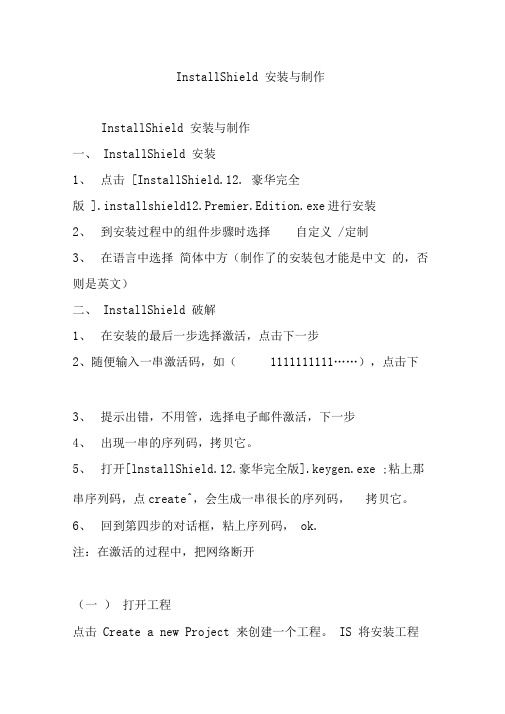
InstallShield 安装与制作InstallShield 安装与制作一、InstallShield 安装1、点击[InstallShield.12. 豪华完全版].installshield12.Premier.Edition.exe 进行安装2、到安装过程中的组件步骤时选择自定义/定制3、在语言中选择简体中方(制作了的安装包才能是中文的,否则是英文)二、InstallShield 破解1、在安装的最后一步选择激活,点击下一步2、随便输入一串激活码,如(1111111111……),点击下3、提示出错,不用管,选择电子邮件激活,下一步4、出现一串的序列码,拷贝它。
5、打开[lnstallShield.12.豪华完全版].keygen.exe ;粘上那串序列码,点create^,会生成一串很长的序列码,拷贝它。
6、回到第四步的对话框,粘上序列码,ok.注:在激活的过程中,把网络断开(一)打开工程点击Create a new Project 来创建一个工程。
IS 将安装工程根据工程的特点分了几大类:InstallScript ;Windows Installer ;Universal installer 。
其中,Universal 这个比较好理解,大概就是用来做跨平台的安装程序。
InstallScript 和Windows Installer 的区别,我到是一直不是很清楚,大概意思就是如果你使用InstallScript 模式是使用脚本来驱动安装界面,使用Windows Installer 则主要是使用操作系统自带的安装服务来驱动安装。
在每个大类里面有划分了不同的小类。
这里请参考IS 帮助中的说明。
注:Project Name: 你的工程名Location: 这个打包程序存放的路径, 一般在安装的过程中自动创建这个目录(二)工程助手页面利用工程助手就可完成应用程序的制作且能满足要求(除了附加数据库等操作)。
installshield卸载实现

在后面的内容中,主要解答以下几个经常有朋友问到,却又往往得不到很好的解决的问题:如何创建卸载快捷方式?为什么卸载的时候不执行 OnMaintUIBefore 和 OnMaintUIAfter?为什么卸载的时候不执行 OnUnInstall?为什么卸载的时候并没有调用 OnMaintUIBeforeXXXX 或者 OnUnInstall,甚至连 OnBegin、OnAppSearch、OnShowUI 等等事件处理函数都没有调用?为什么第二次运行安装程序的时候毫无提示就卸载了以前的版本并没有调用 OnMaintUIBeforeXXXX 或者OnUnInstall?--------------------------------------------------------------------------------关于如何创建卸载快捷方式的问题,请参考:〈InstallShield: Creating Uninstallation Shortcut 创建卸载快捷方式〉一文请记住那个表格。
在脚本中创建卸载快捷方式最好的方法就是用用于定义常量 UNINSTALL_STRING 提供的值。
而在 IS 操作界面中创建卸载快捷方式最好参考帮助中(参考该文)表格的方法,根据不同的项目类型采用不同的方法。
如果用 IS 提供的方便功能创建的卸载快捷方式有些毛病,最好改改——至于原因,在后面会提到。
--------------------------------------------------------------------------------为什么卸载的时候不执行 OnMaintUIBefore 和 OnMaintUIAfter?为什么卸载的时候不执行 OnUnInstall ?在 General Information -> Project Properties 你能看到:Enable Maintenance 这一选项。
InstallShield 2010 Basic MSI Project制作过程
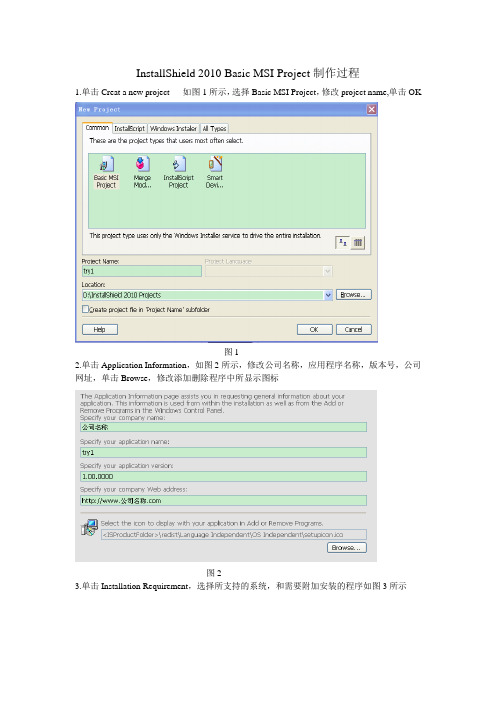
InstallShield 2010 Basic MSI Project制作过程1.单击Creat a new project 如图1所示,选择Basic MSI Project,修改project name,单击OK图12.单击Application Information,如图2所示,修改公司名称,应用程序名称,版本号,公司网址,单击Browse,修改添加删除程序中所显示图标图23.单击Installation Requirement,选择所支持的系统,和需要附加安装的程序如图3所示4.单击Installation architecture,选择是否自定义安装特性如图4图45.单击Application Files,在需要添加文件的文件夹下单击Add,若要添加字体文件,在Destination Computer处单击鼠标右键,选择FontsFolder,在FontsFolder下添加字体文件如图图56.单击Application Shortcuts,单击Create an uninstallation shortcut,添加卸载快捷方式,选择USe alternate shortcut Icon自定义快捷方式图标,单击Rename修改快捷方式名称如图6所示7.单击Application Register修改注册表数据如图7所示图78.单击Installation Interview修改许可证协议,输入计算机名,修改安装路径,选择是否只安装部分,修改应用程序图标,如图8所示,单击USe custom images on dialogs,修改安装对话框中的图片,如图9所示图8图99.单击Installation Localization,修改安装语言如图10所示图1010.单击Installation Designer,单击General Information,修改基本信息如图11所示图1111.单击Setup Design,单击所需修改的文件夹,单击Permanent选择yes,则此文件在卸载时保留,如图12所示图1212.单击User Interface下的Billboard,在Images处单击右键选择New Billboard Ins,则可以添加安装时的广告牌,在右侧的选项中,可以对广告牌进行设置,如图13所示图1313.在Project Assistant中单击Build Installation,选择Single Executale,单击Build Installations,如图14所示图1414.在Installation Designer中选择Media下的Releases,单击PROJECT_ASSISTANT,单击General,可以修改安装文件的基本信息,单击Setup File Name,可以修改安装文件的文件名,如图15所示15.单击SINGLE_EXE_IMAGE,单击右侧的Setup.exe,单击Small Initialization Dialog选择yes,使安装初始对话框最小化如图16所示,单击工具栏中的编译按钮,则完成编译。
Installshield 制作安装包心得

Installshield 学习心得体验陈楚丰一.说明。
阅读对象:本人,IS的初学者。
适用版本:Installshield 12。
目的:为了让初学IS的朋友少走些弯路,虽然不是很好的宝典,但里面很多细节都是制作安装包常碰到的经典问题。
另外,也为了给自己留一些资料,方便以后查询,人的记忆力有限嘛。
内容:制作一个简单的安装包;制作定制的安装包;其它细节注意;二.Installshield 介绍。
1.公司介绍。
InstallShield 软件公司是美国的一家专业从事安装软件开发工具生产的著名软件公司。
该公司由Viresh Bhatia和Rick Harold于1987年创建。
自Windows软件开发之初,InstallShield软件公司就已经专注于通用安装软件制作工具的开发并解决Windows操作系统发展和变革所带来的挑战,以满足开发人员及最终用户的需要。
其主打产品InstallShield为满足各种平台和不同的安装需求提供完整的软件安装解决方案,并且已经形成人们所熟悉的一套软件安装的工业标准。
2.产品介绍。
在微软Windows 2000操作系统引入Windows Installer(WI)服务之前,InstallShield公司以其拥有的标准的标准和技术在同类公司中遥遥领先。
但由于WI的出现后,WI使得用户可以利用微软提供的API函数构建符合微软标准的安装软件,并充分享用微软WI服务的诸多好处。
为了跟上安装软件技术的自然进化,满足用户的需求和接受新挑战,1999年9月,InstallShield 公司开始宣布InstallShield2000 专业版(简称ISPro2K)面世,这是该公司首次将软件安装开发工具划分采用自身传统标准的InstallShield Professional 和采用微软标准Windows Installer标准的InstallShield for Windows Installer两个不同版本。
sysweld 2010安装教程终极版
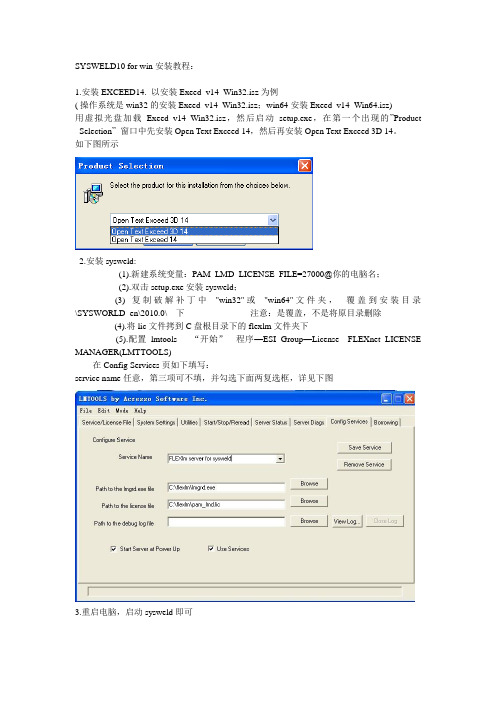
SYSWELD10 for win安装教程:
1.安装EXCEED14. 以安装Exeed_v14_Win3
2.isz为例
( 操作系统是win32的安装Exeed_v14_Win32.isz;win64安装Exeed_v14_Win64.isz)
用虚拟光盘加载Exeed_v14_Win32.isz,然后启动setup.exe,在第一个出现的”Product Selection”窗口中先安装Open Text Exceed 14,然后再安装Open Text Exceed 3D 14。
如下图所示
2.安装sysweld:
(1).新建系统变量:PAM_LMD_LICENSE_FILE=27000@你的电脑名;
(2).双击setup.exe安装sysweld;
(3) 复制破解补丁中"win32"或"win64"文件夹,覆盖到安装目录\SYSWORLD_en\2010.0\ 下注意:是覆盖,不是将原目录删除
(4).将lic文件拷到C盘根目录下的flexlm文件夹下
(5).配置lmtools “开始”---程序—ESI Group—License---FLEXnet LICENSE MANAGER(LMTTOOLS)
在Config Services页如下填写:
service name任意,第三项可不填,并勾选下面两复选框,详见下图
3.重启电脑,启动sysweld即可。
- 1、下载文档前请自行甄别文档内容的完整性,平台不提供额外的编辑、内容补充、找答案等附加服务。
- 2、"仅部分预览"的文档,不可在线预览部分如存在完整性等问题,可反馈申请退款(可完整预览的文档不适用该条件!)。
- 3、如文档侵犯您的权益,请联系客服反馈,我们会尽快为您处理(人工客服工作时间:9:00-18:30)。
InstallShield升级补丁制作:
一、基于安装包的补丁。
1.升级前要修改的.ini如下图
2.创建新的InstallShield工程,选择QuickPatch Project,如下图:
3.选择ok之后,下一个界面点击下一步:
4.由于是创建第一个补丁包,所以在下面的选项中选择Based on an MSI package:
5.接下来的界面中,选择Original Setup的路径,就是原始的MSI文件或exe文件:
6.选择完成后点击完成:
7.完成后点击界面左侧的Gerneral Information:
8.选择Product Properties:
可以看到,Original setup的版本号位原始的版本号。
QuickPatch的版本号需要修改。
如下:
9.点击Build Settings,如下:
10.选中Include Windows Installer 3.1 engine…;选中Allow Patch to be Uninstalled…如下:
11.修改Display name,用于在控制面板->程序->程序和功能->查看已安装的更新中的显示名称。
12.右键单击 Files To Patch->Patch Existing File,在弹出的对话框中选择要更新的文件。
也可以选择Files To Patch->Insert New File,添加新的文件。
13.点击所选文件,在右侧浏览选择新文件。
如果是要删除已安装文件,则选择最下方的
Check this box to have the patch delete this file…
14.Build该工程,运行生成的Update.exe。
完成后,控制面板中显示中,***-x64的版本号
已经变成了1.00.0001
15.在查看已安装的更新中也有了该补丁的信息。
16.所需更新的文件也发生了改变。
二、基于补丁的补丁。
1.创建新的QuickPatch Project,在选择Base Project时,选择Based on an existing QuickPatch project.
2.选择所依赖的补丁的ism文件。
3.修改QuickPatch的版本号。
4.选择Allow Patch to be Uninstalled…
5.修改Display name
6.查看控制面板中的版本号。
7.查看更新名称
8.查看更新文件内容
另,当升级包制作完成后,其依赖的升级包工程自动变为只读。
基础安装包工程不会。
